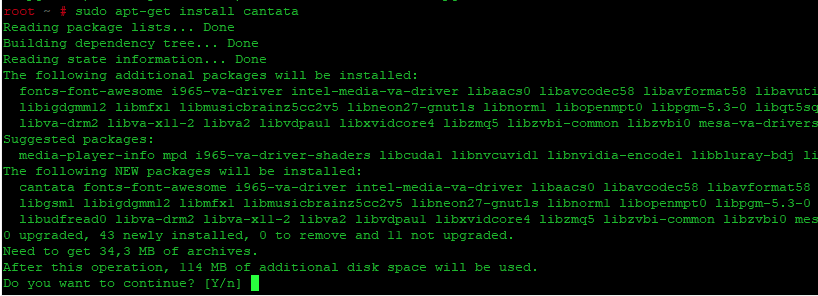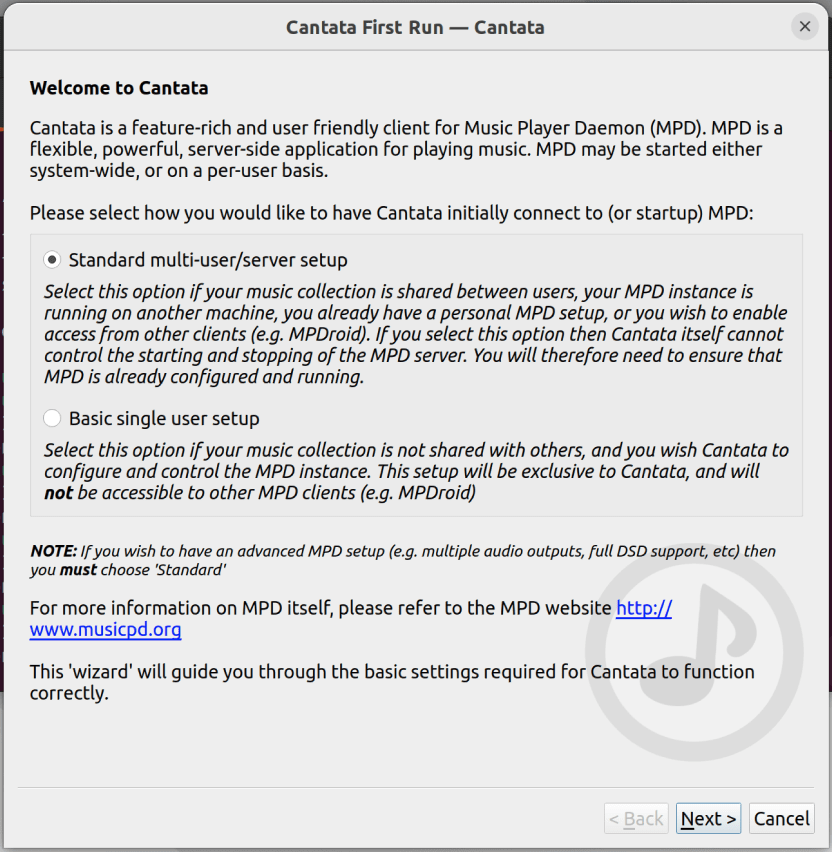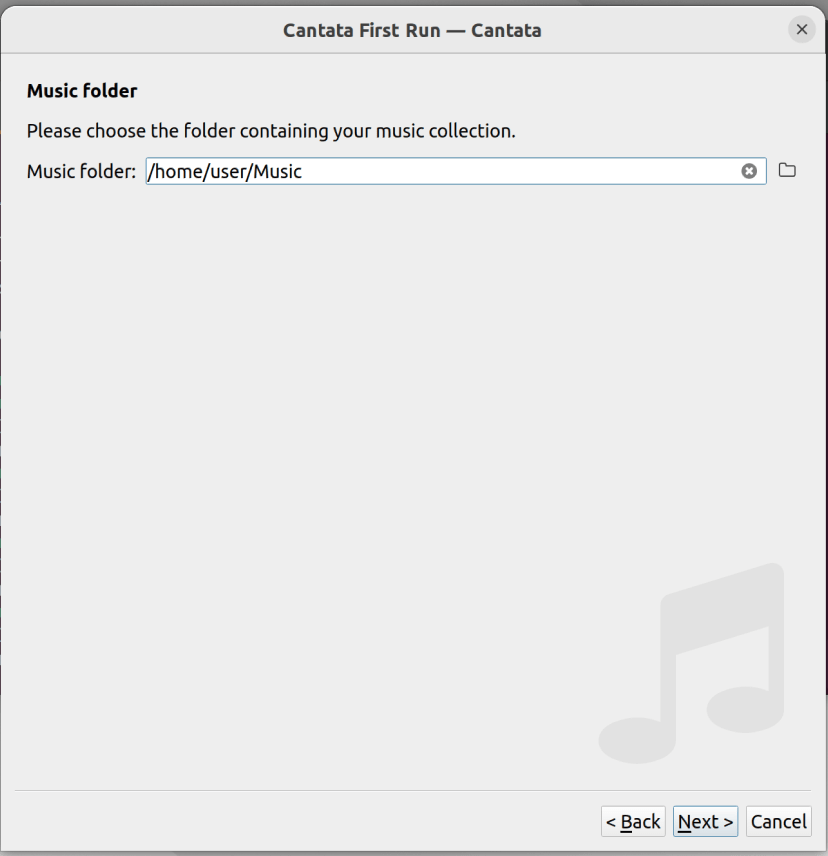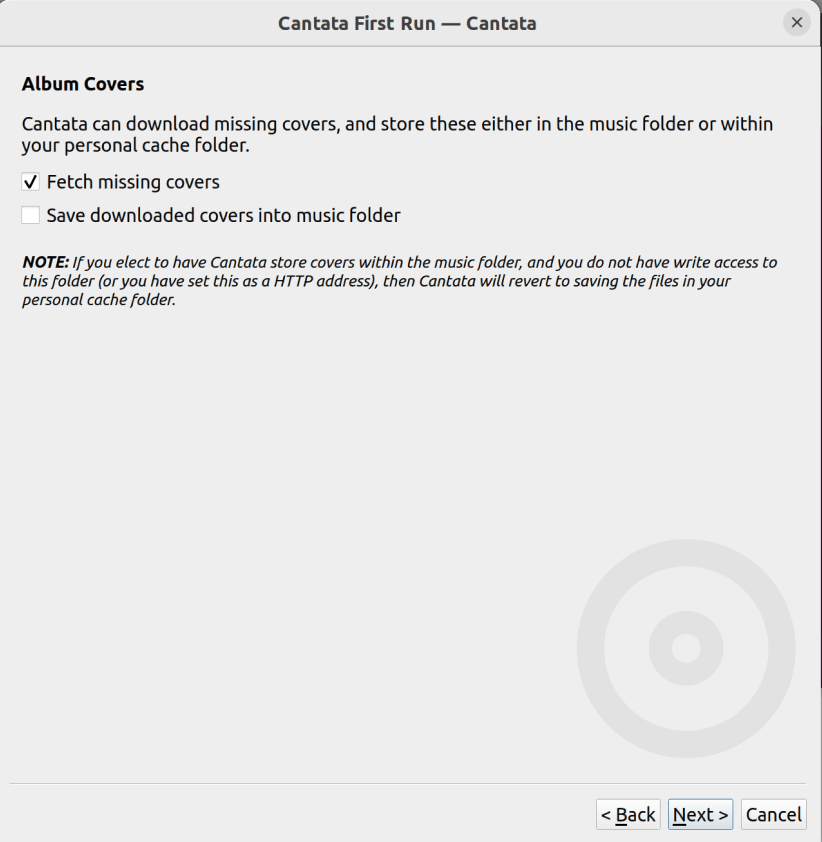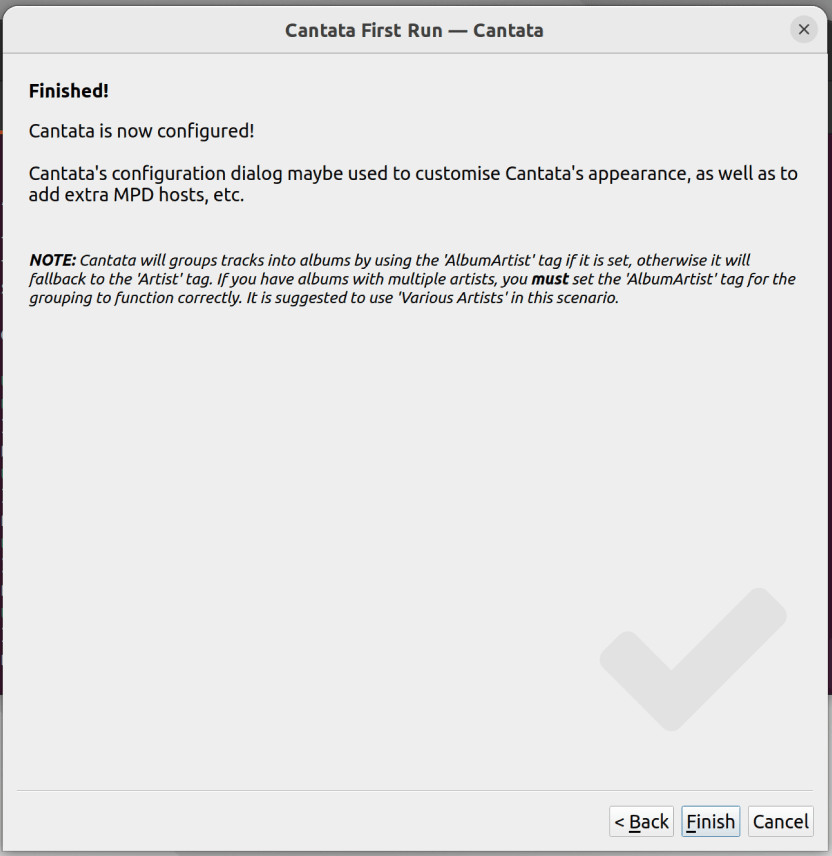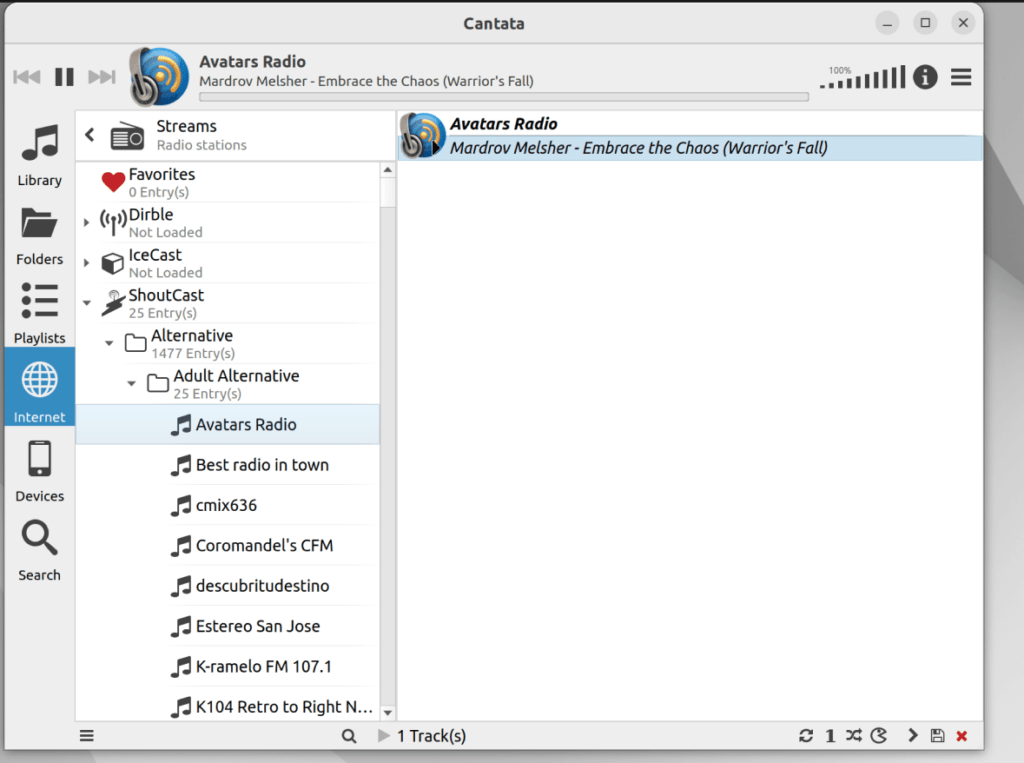Есть много способов прослушивания онлайн-радио через Ubuntu. Однако, если вы ищете стабильное приложение, которое предоставляет вам выделенный доступ к большому количеству радиостанций, мы рекомендуем использовать Cantata. Это бесплатный графический MPD-клиент для Linux, macOS, Windows и Haiku.
В этой статье мы объясним, как вы можете установить Cantata в вашу Ubuntu через официальные репозитории Ubuntu, а также через PPA (для последних версия). Мы также объясним, как вы можете настроить и использовать Cantata для прослушивания онлайн-радиостанций.
Установите Cantata из Официальной Ubuntu Репозитории
Cantata доступны через официальные репозитории Ubuntu и могут быть легко установлены через командную строку с помощью команды apt-get.
Откройте приложение терминала либо через системный поиск запуска приложений, либо через Ctrl + Alt. + T ярлык.
Следующим шагом является обновление индекса репозитория вашей системы с помощью следующей команды:
| 1 | sudo apt-get update |
Это поможет вам установить последнюю доступную версию программного обеспечения из Интернета. Обратите внимание, что только авторизованный пользователь может добавлять, удалять и настраивать программное обеспечение в Ubuntu.
Теперь вы готовы к установке Cantata. Вы можете сделать это, выполнив следующую команду как sudo:
| 1 | sudo apt-get install cantata |
Система может запросить у вас пароль для sudo, а также предоставить вам возможность Y / n для продолжения установки. Введите Y, а затем нажмите Enter; программное обеспечение будет установлено в вашей системе. Однако этот процесс может занять некоторое время в зависимости от скорости вашего интернета.
Установите демон mdp командой ниже
| 1 | sudo apt-get install mpd |
Попробуйте установить соединение еще раз, и, надеюсь, соединение будет установлено успешно.
Запуск и настройка Cantata
Вы можете запустить приложение Cantata, введя «Cantata» в строке поиска Application Launcher, как показано ниже:
Вы также можете использовать следующую команду в Терминале для запуска приложения:
| 1 | cantata |
Когда вы запускаете Cantata в первый раз, вам поможет мастер с именем «Cantata First Run».
Выберите пункт "Basic single user setup" Нажмите кнопку Далее, чтобы продолжить настройку. Следующим шагом является настройка директории хранения музыки.
Указываем дополнительные опции, если необходимо и нажимаем далее.
Подтверждаем настройки и нажимаем finish.
Прослушивание онлайн-радиостанций
В пользовательском интерфейсе Cantata выберите опцию «Интернет» на левой боковой панели.Это отобразит следующие опции, которые вы можете выбрать для прослушивания онлайн-радио.
Удаление Cantata
Введите следующую команду в Терминале, чтобы удалить Cantata, установленную с помощью этого метода:
| 1 | sudo apt-get remove cantata |
Установка последней версии Cantata в Ubuntu
Официальный репозиторий может не иметь последняя версия Cantata доступна для установки. На момент написания этой статьи я мог установить Cantata 2.2.0 только из официальных репозиториев Ubuntu. Если вы также ищете последнюю версию Cantata, используйте следующий метод, чтобы добавить следующий репозиторий, а затем установите Cantata через него:
Сначала, пожалуйста, откройте Терминал либо через системный Dash, либо с помощью Ctrl + Alt + T ярлык.
Теперь введите следующую команду, чтобы добавить необходимый репозиторий PPA в Ubuntu:
| 1 | sudo add-apt-repository ppa:ubuntuhandbook1/cantata-qt |
Обратите внимание, что только авторизованный пользователь может добавлять, удалять и настраивать программное обеспечение в Ubuntu. , Введите пароль для sudo, после чего репозиторий PPA будет добавлен в вашу систему.
Вместо того, чтобы вводить команду, вы можете скопировать ее отсюда и вставить в терминал, используя Ctrl + Shift + V, или с помощью параметра «Вставить» в контекстном меню.
Следующим шагом является обновление индекса репозитория вашей системы с помощью следующей команды:
| 1 | sudo apt-get update |
Это поможет вам установить последнюю доступную версию программного обеспечения. из Интернета.
Теперь, когда вы закончили с добавлением PPA, используйте следующую команду в качестве sudo для установки Cantata в вашу систему:
| 1 | sudo apt-get install cantata |
Система может запросить у вас опцию ay / n, чтобы продолжить установку. Пожалуйста, введите Y, если вы хотите продолжить установку. Процесс может занять некоторое время, в зависимости от скорости вашего Интернета, после чего Cantata будет установлена в вашей системе.
Удаление Cantata
Вы можете использовать следующую команду в вашем терминале для удаления Cantata, установленного через PPA:
| 1 | sudo apt-get remove cantata |
Введите y в приглашении y / n, и программное обеспечение будет полностью удалено из вашей системы.
Если вы также хотите удалить PPA, с помощью которого вы установили Cantata, запустите следующая команда от имени sudo:
| 1 | sudo rm /etc/apt/sources.list.d/ubuntuhandbook1-ubuntu-cantata-qt-bionic.list |
Итак, это был не один, а два способа установки и использования Cantata в вашей Ubuntu. Наслаждайся музыкой!